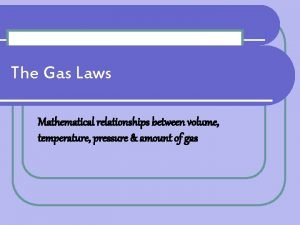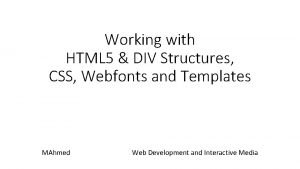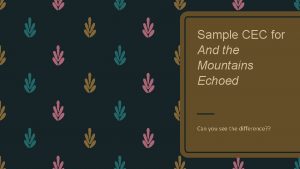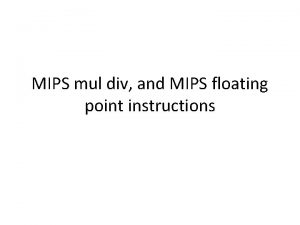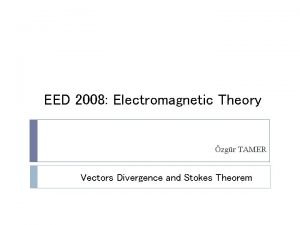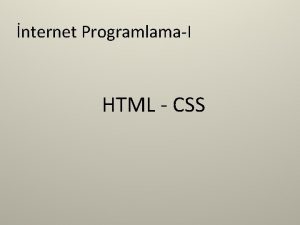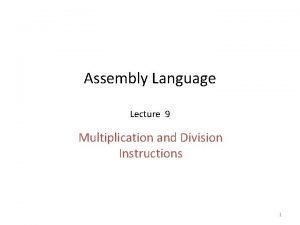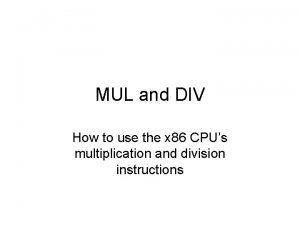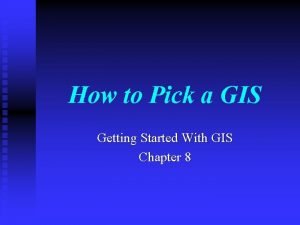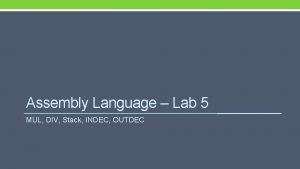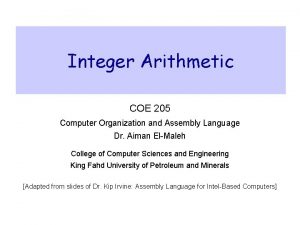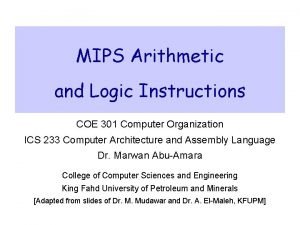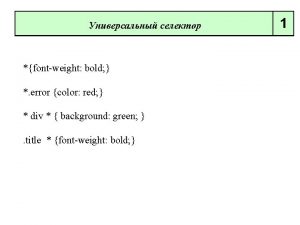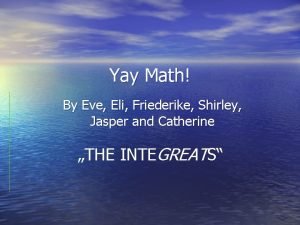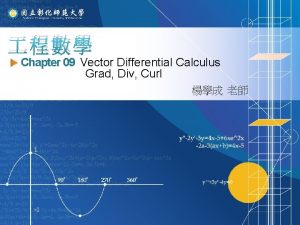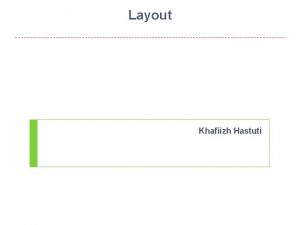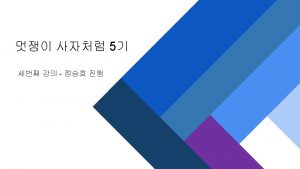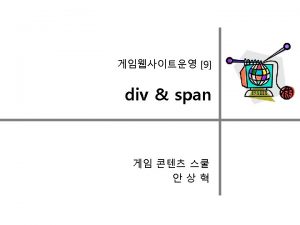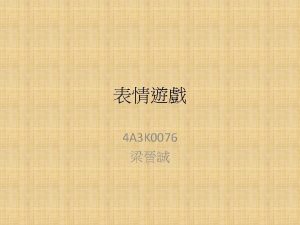contentp div idcontent p pdiv div idfooter pCopyright
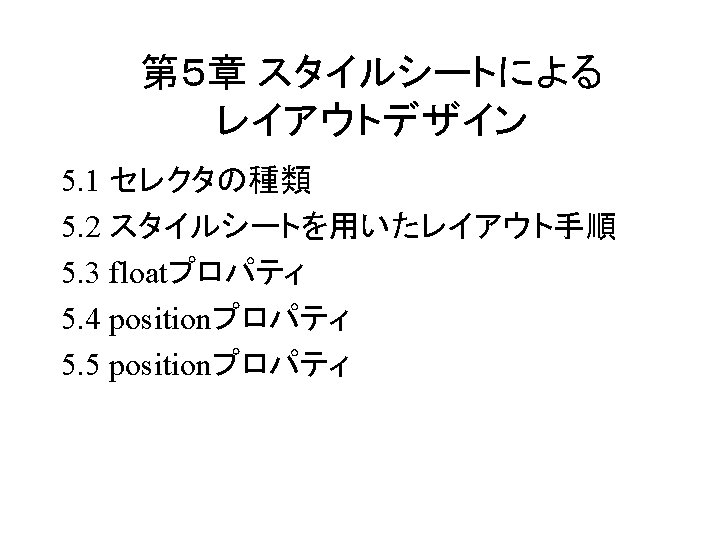
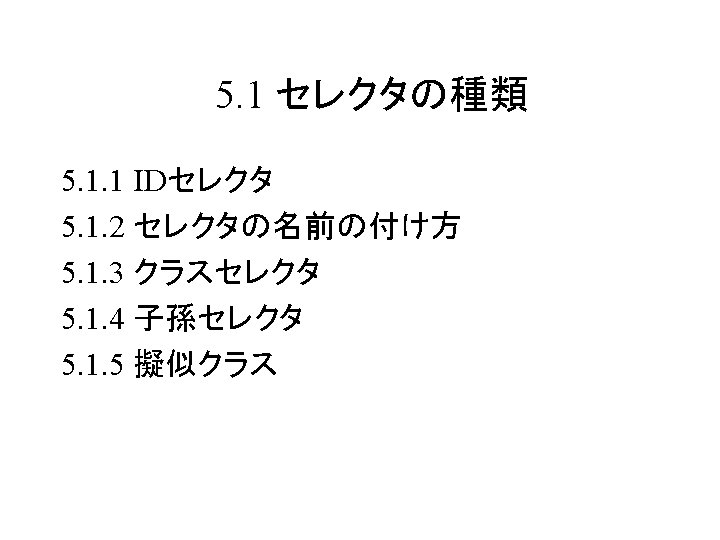
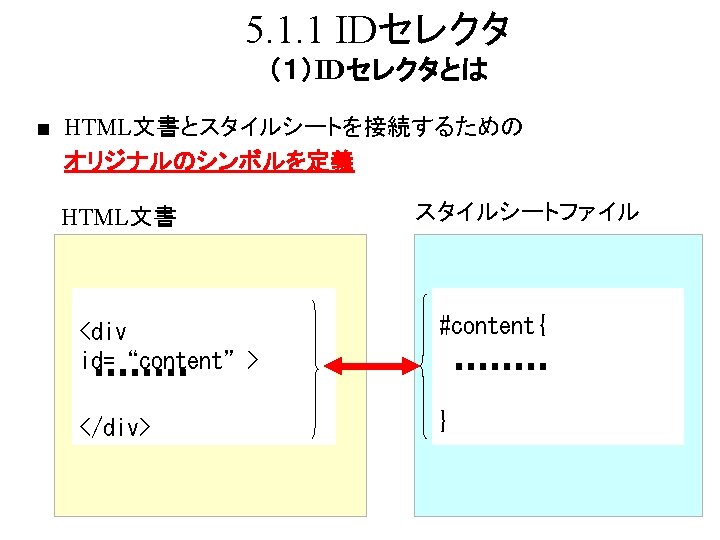
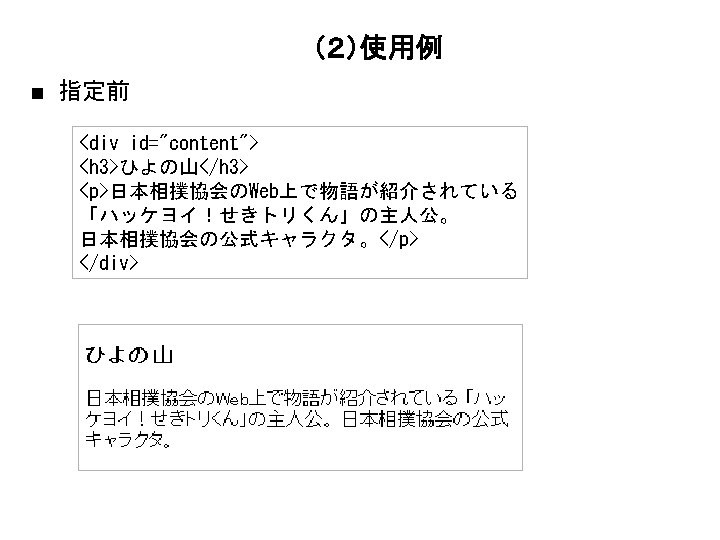
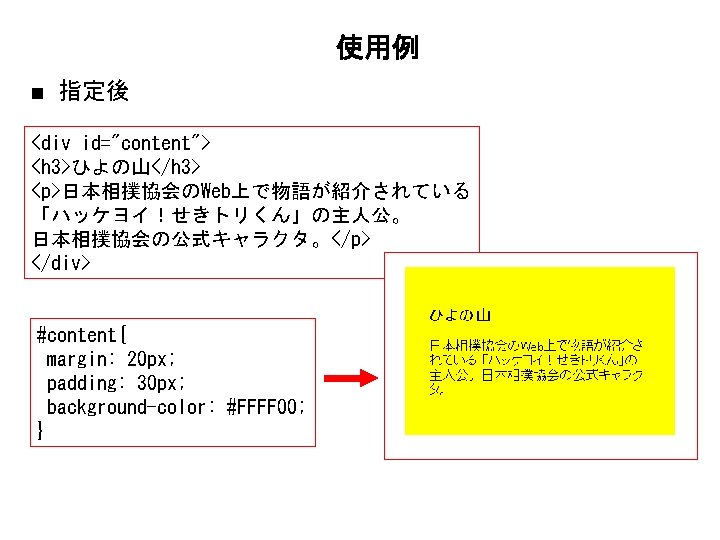

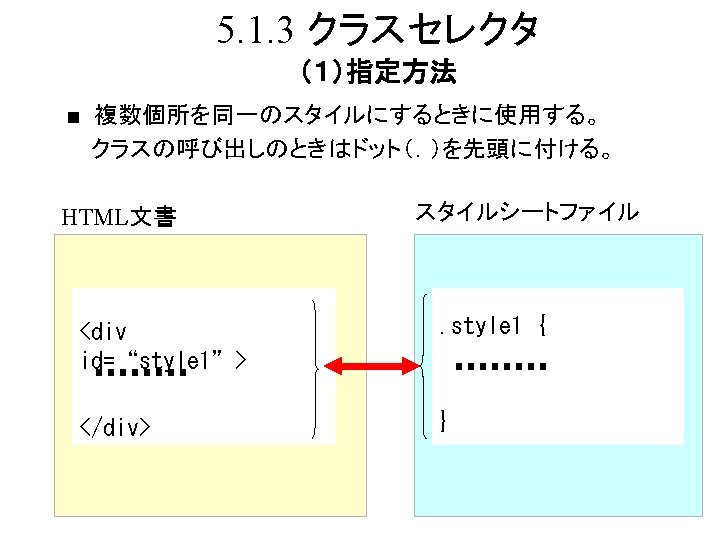
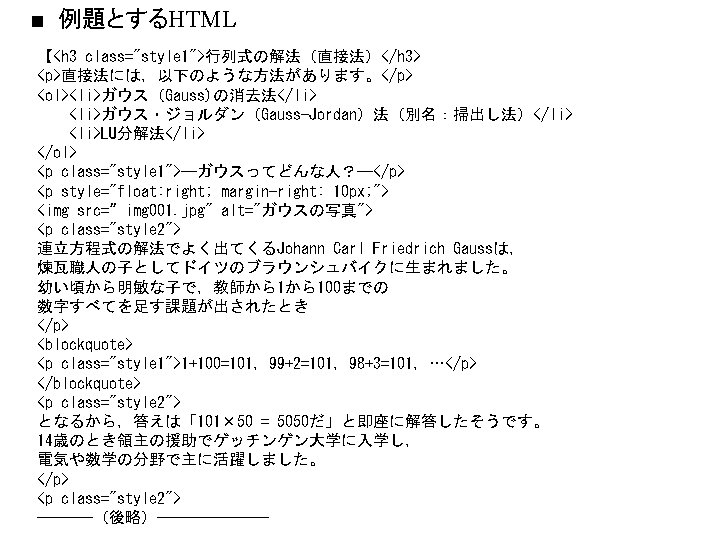
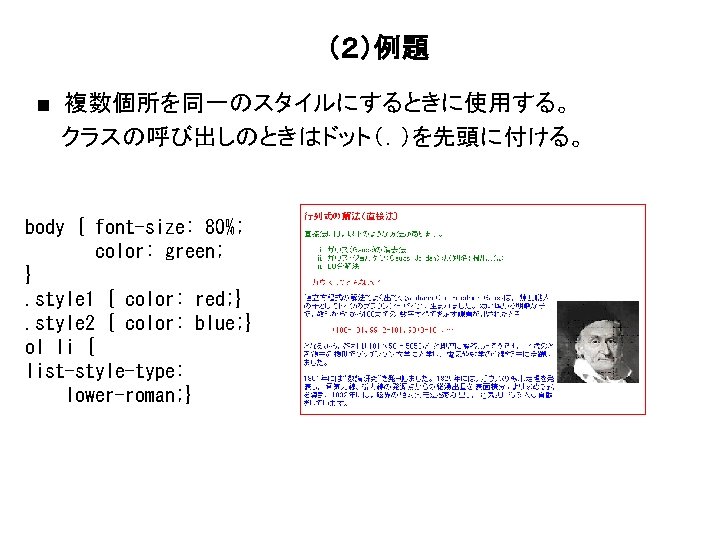

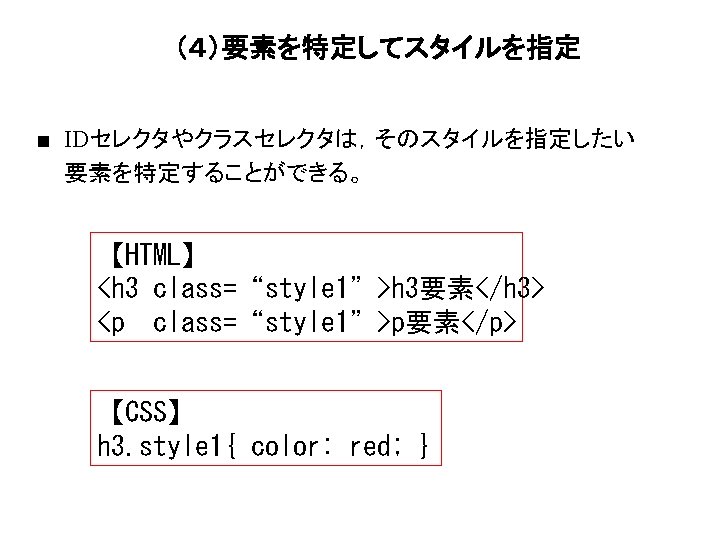
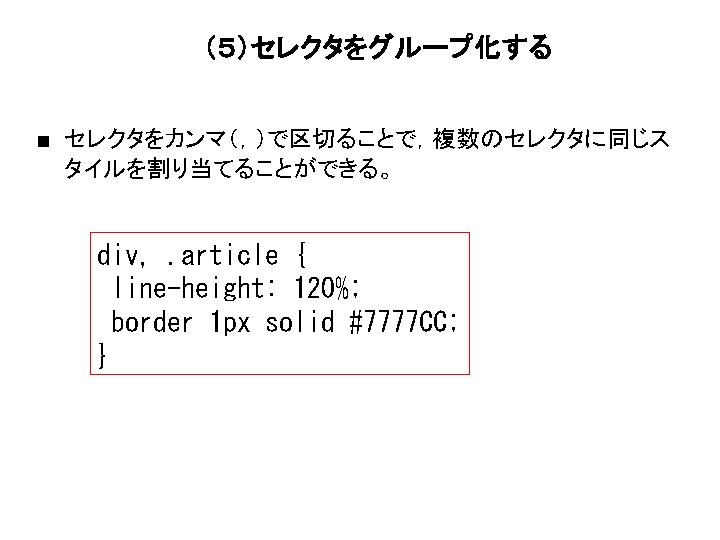
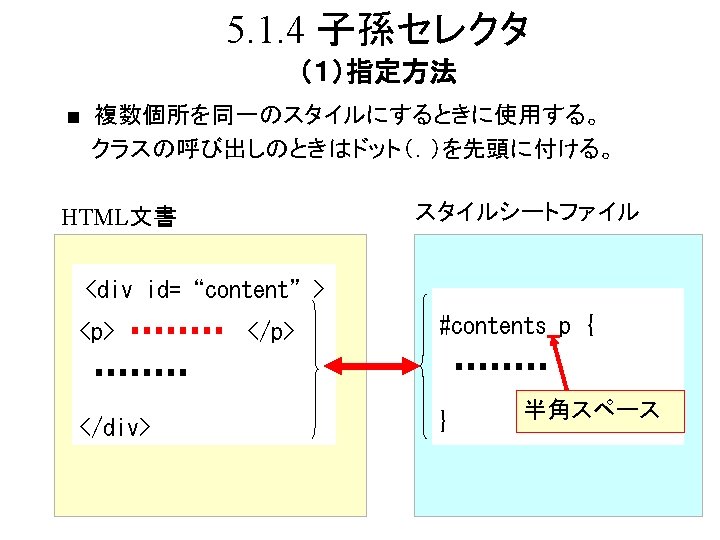

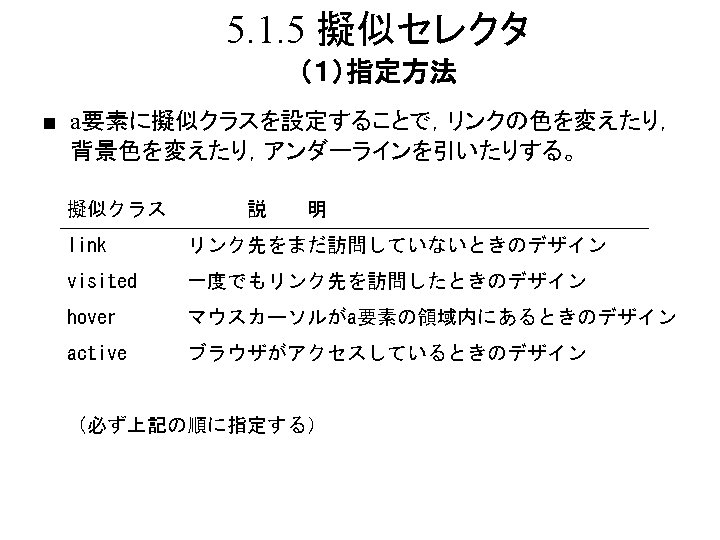
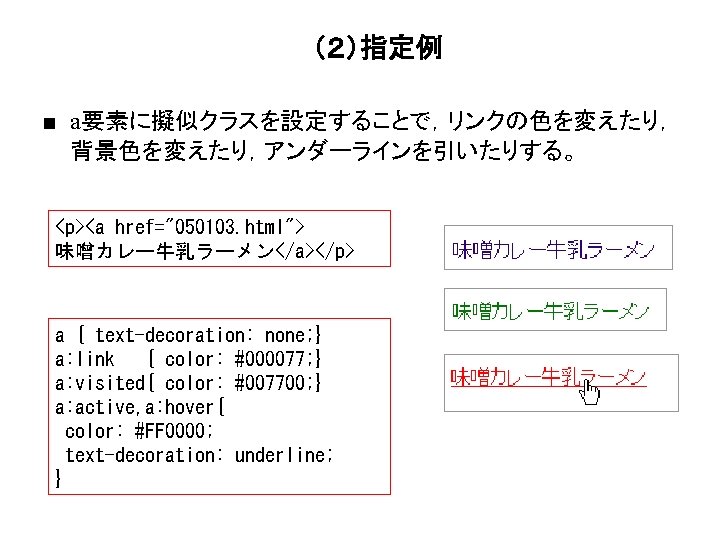
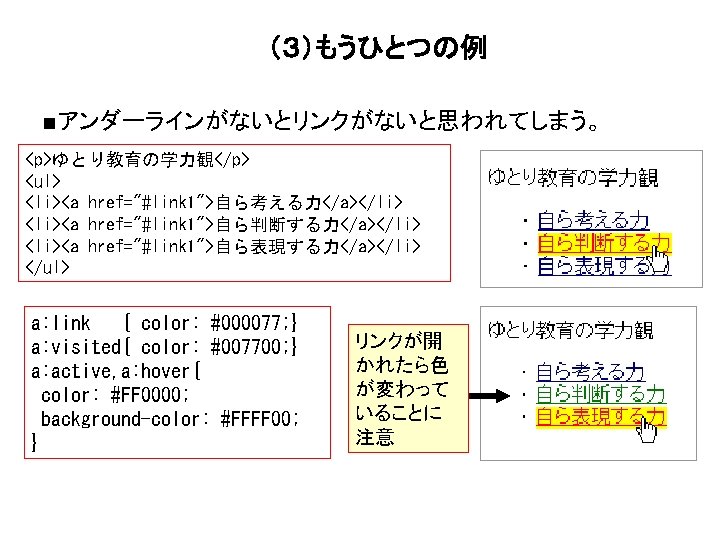
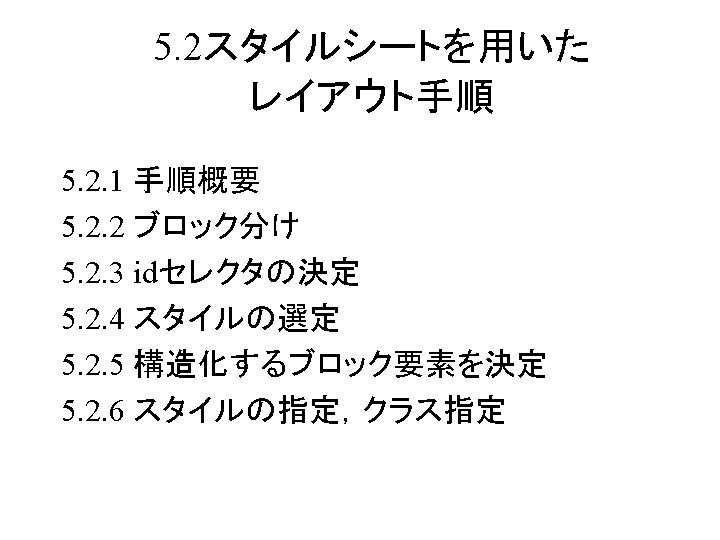

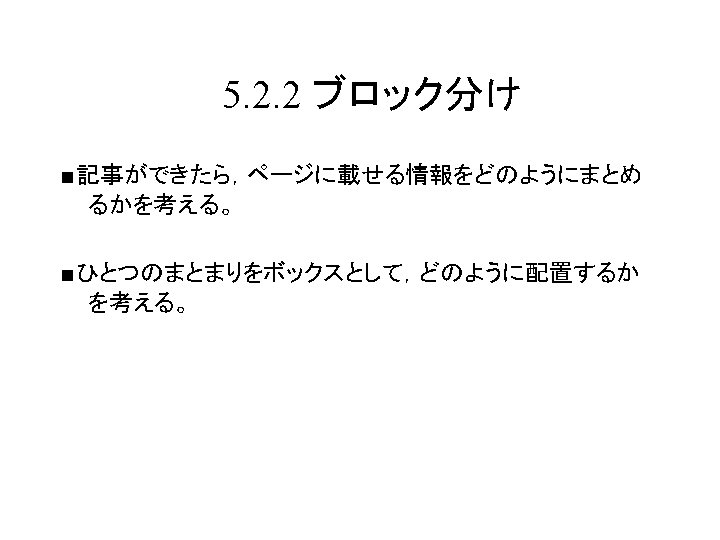


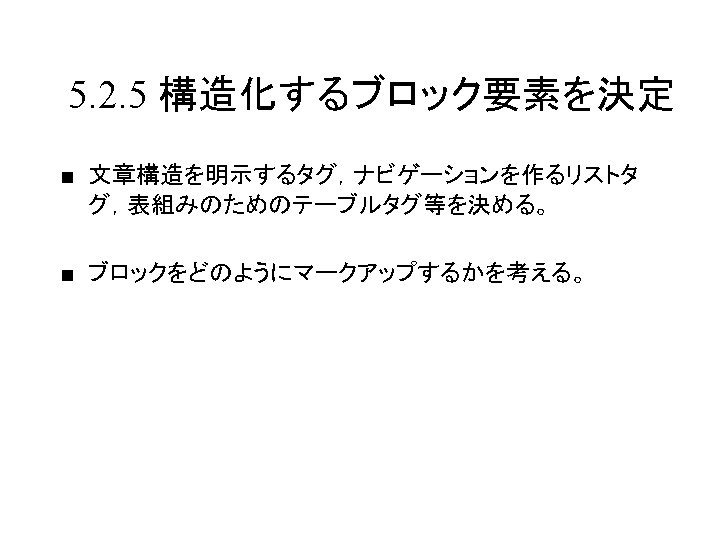

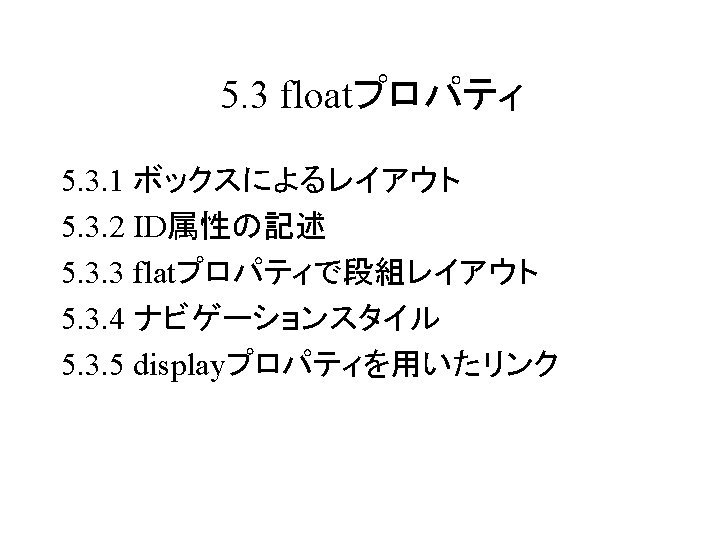
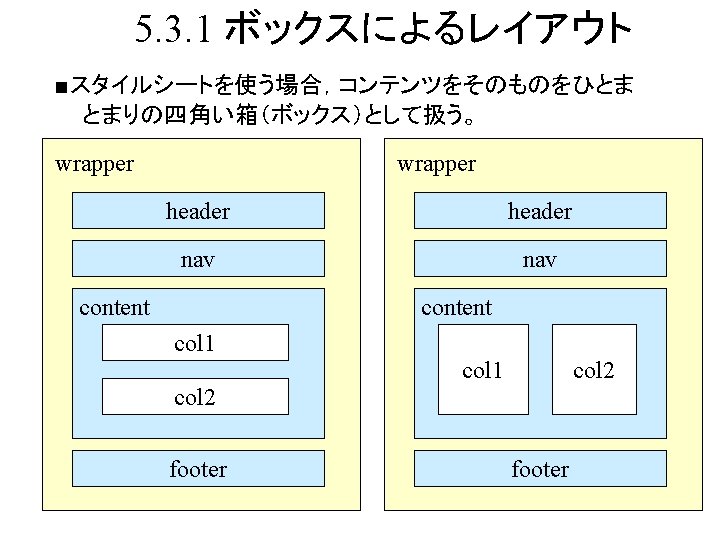


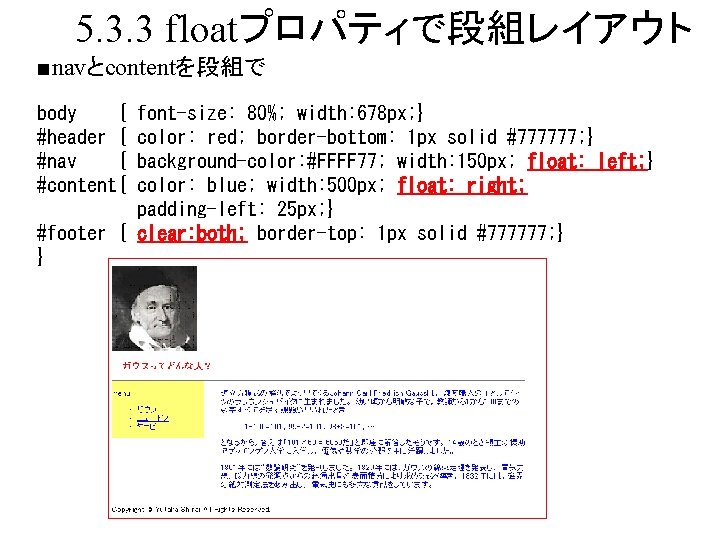
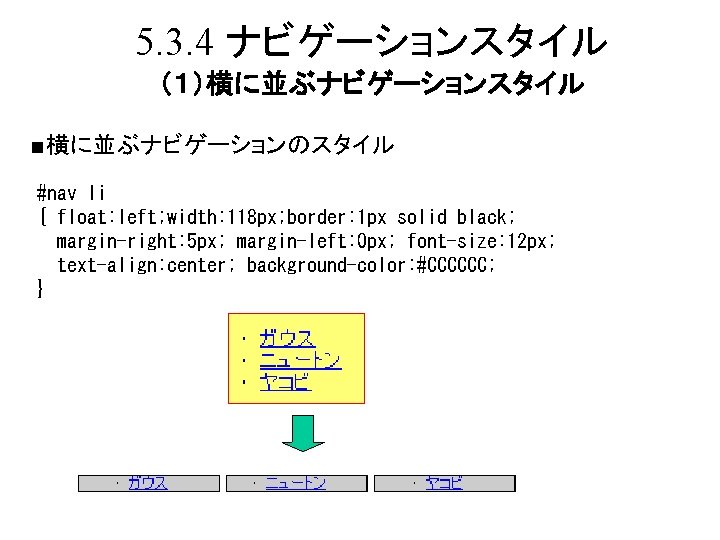
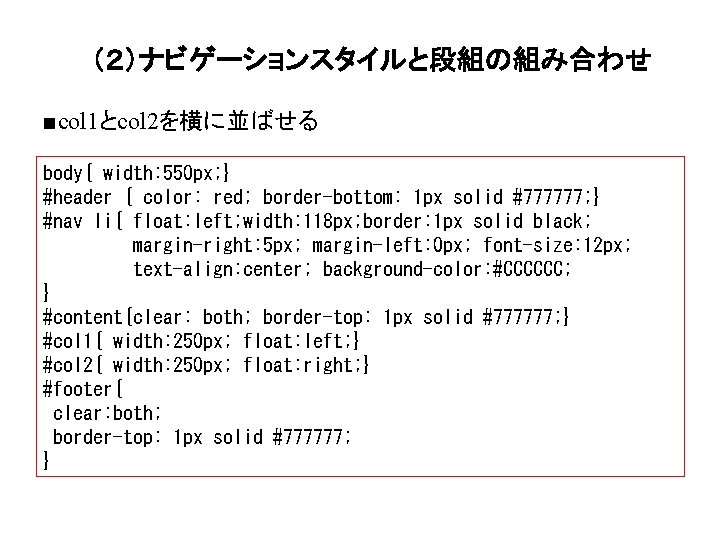
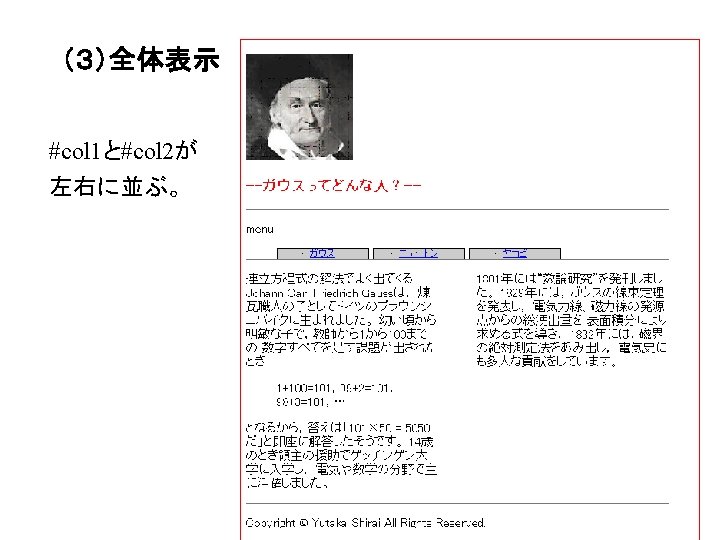
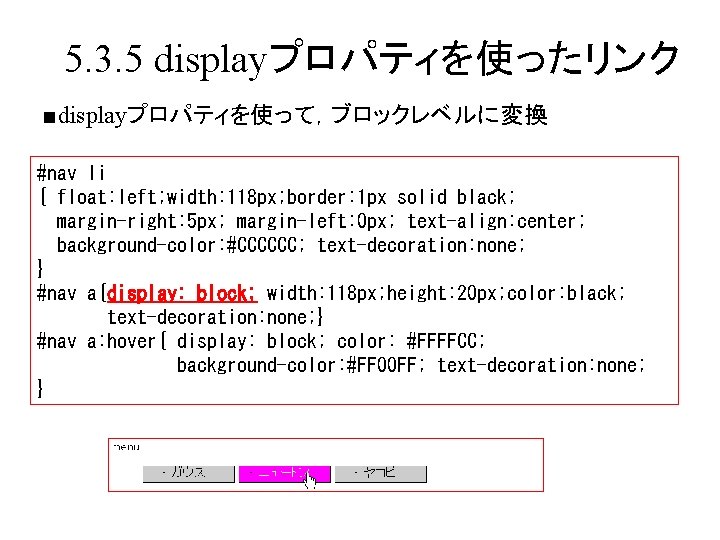
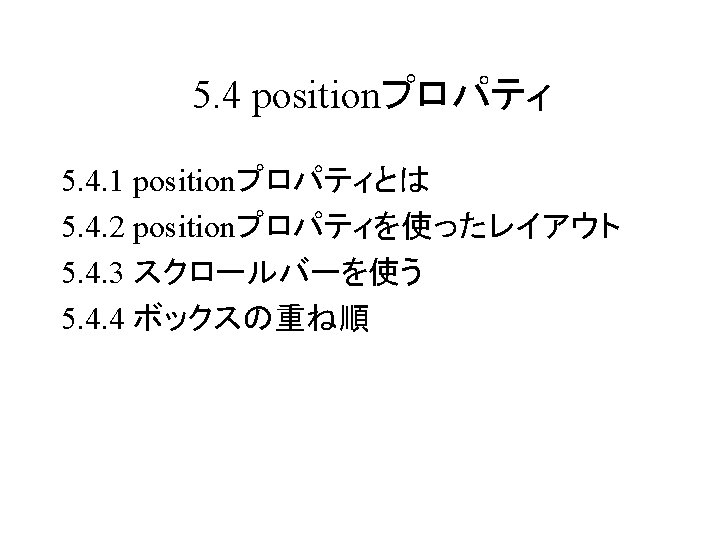

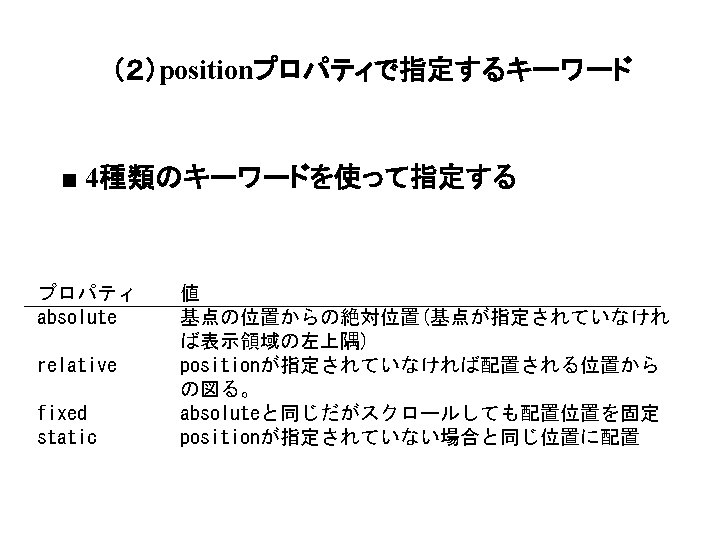
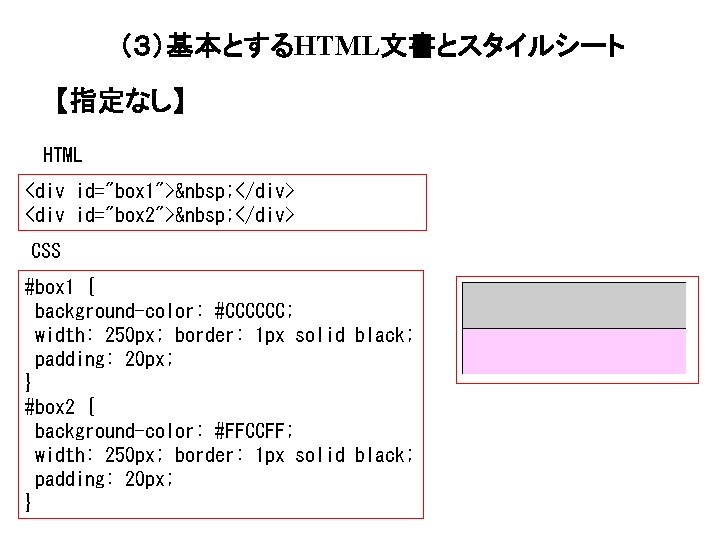
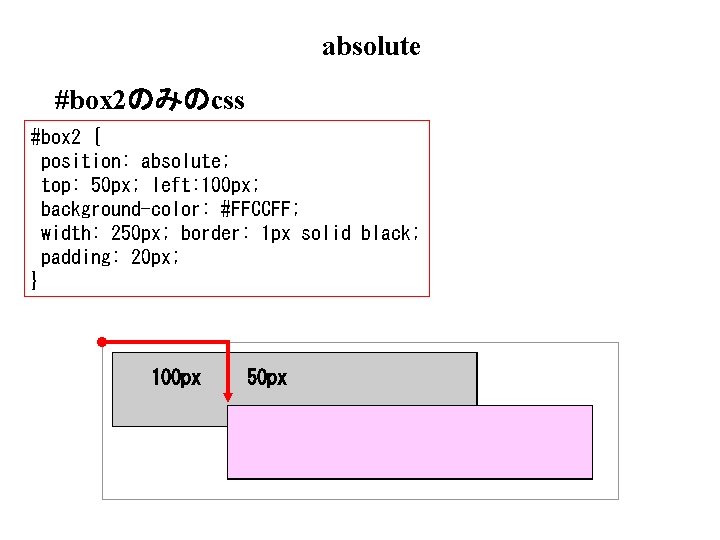
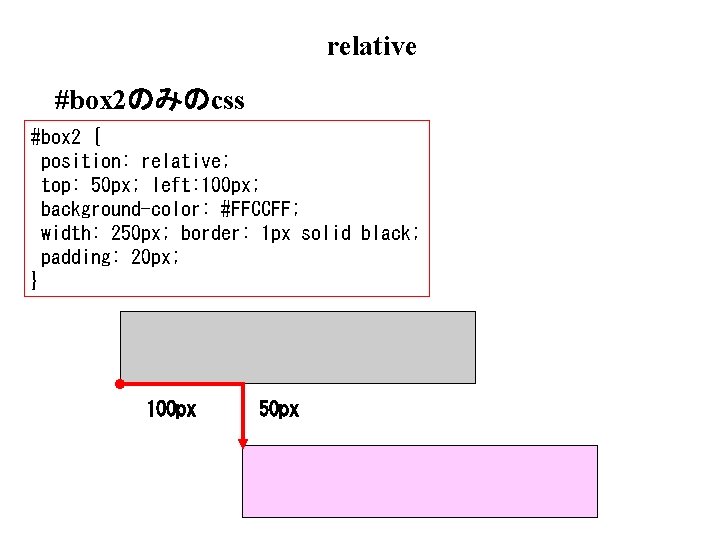
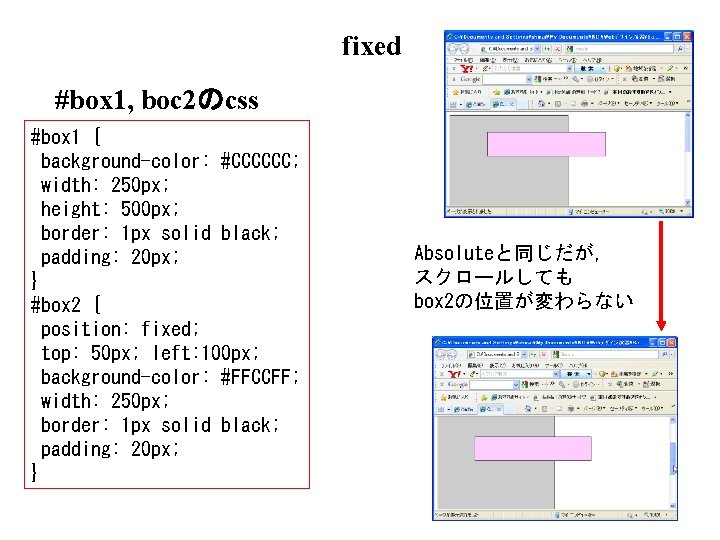
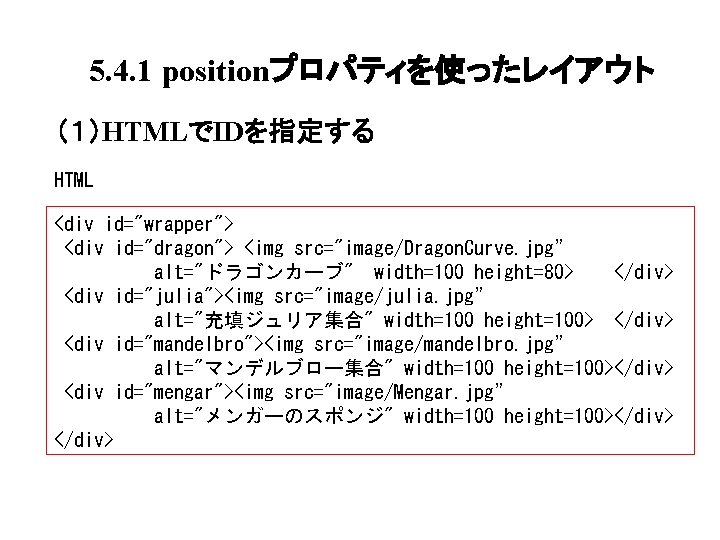
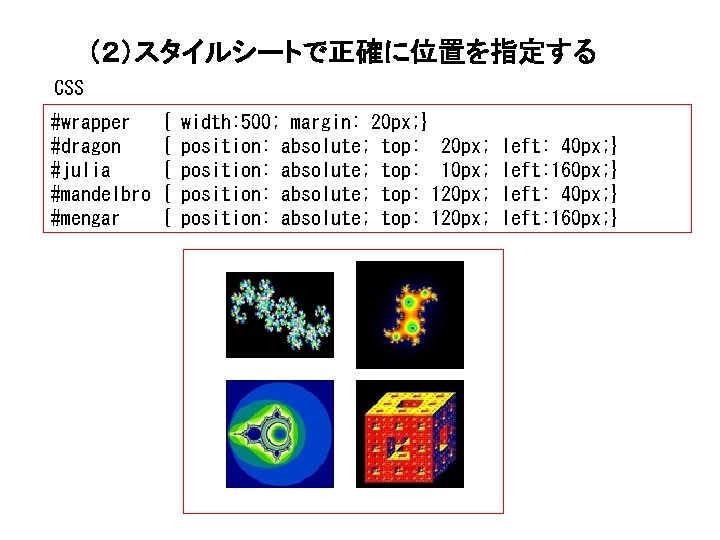
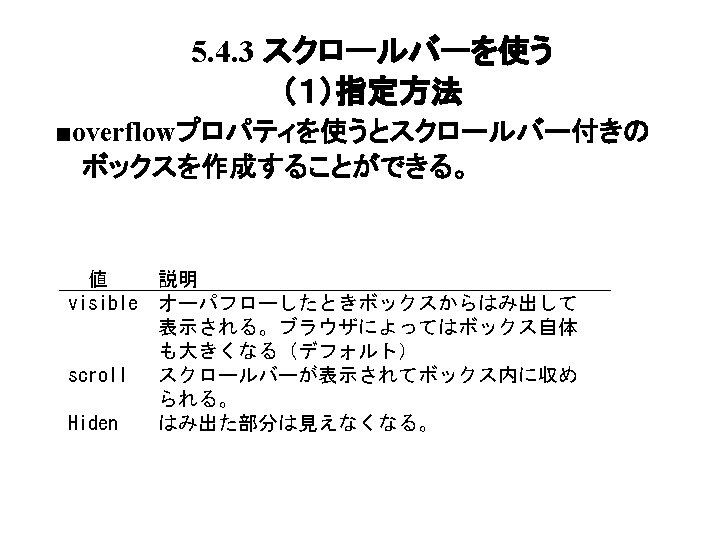

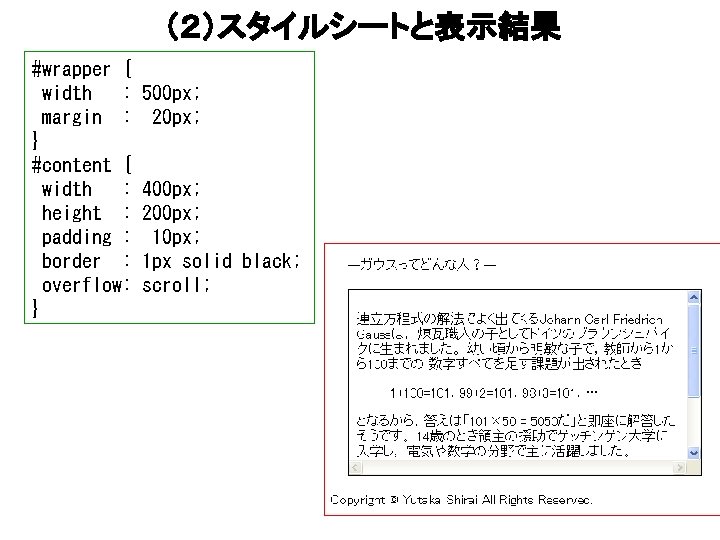
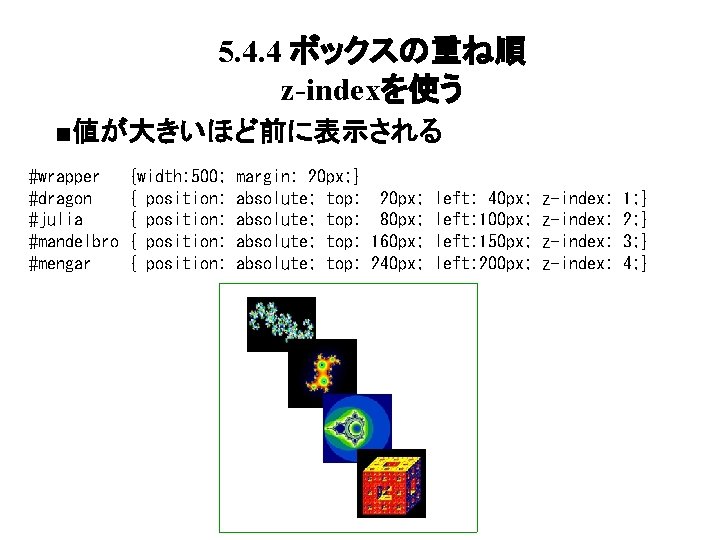
- Slides: 46
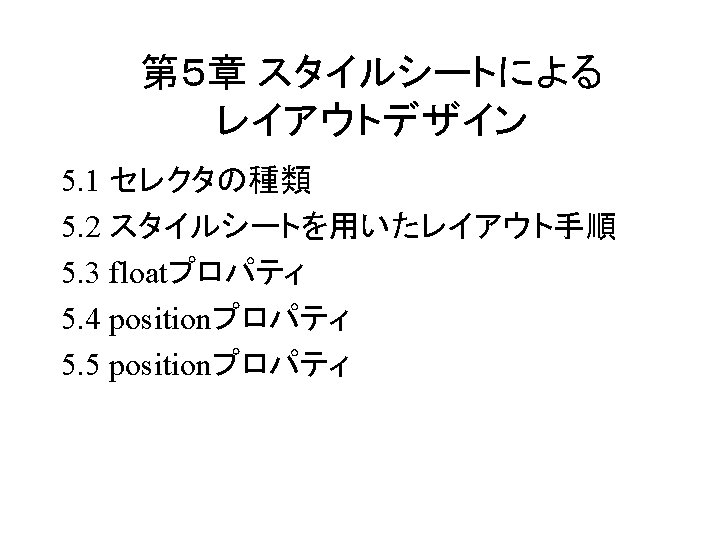
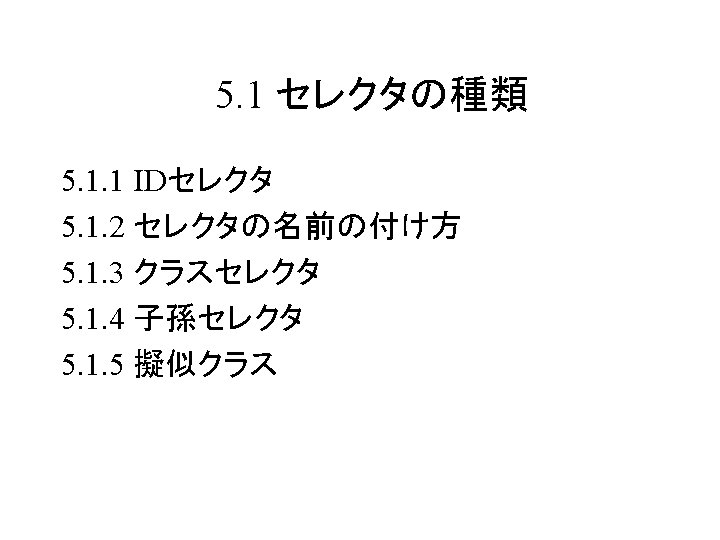
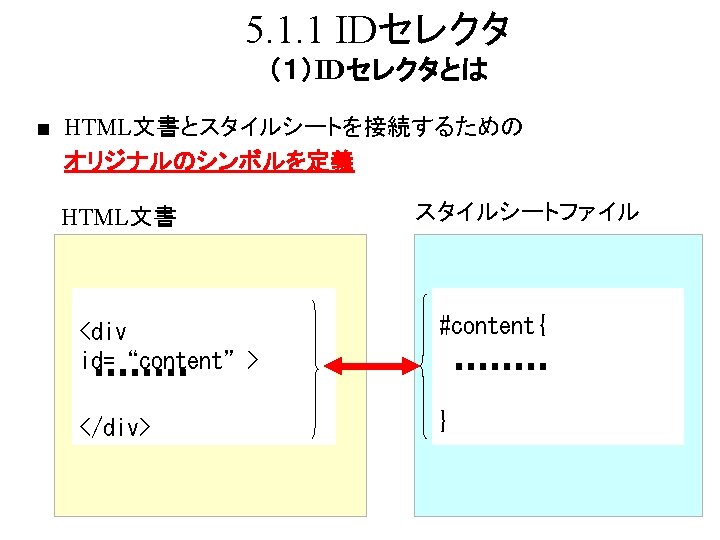
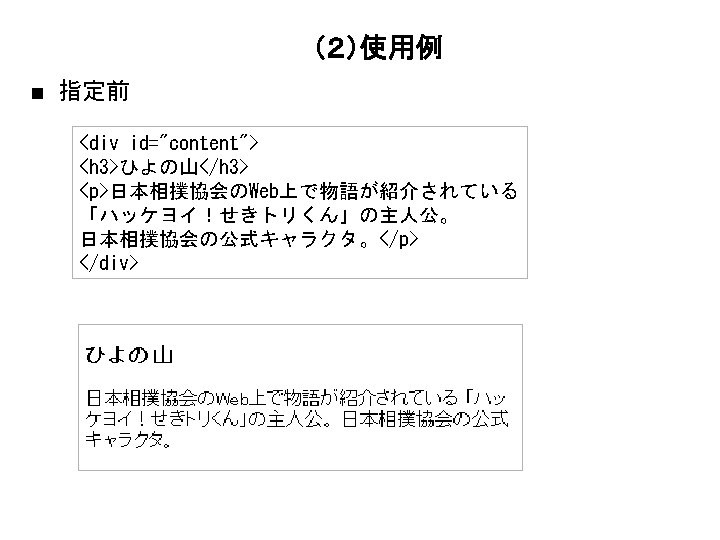
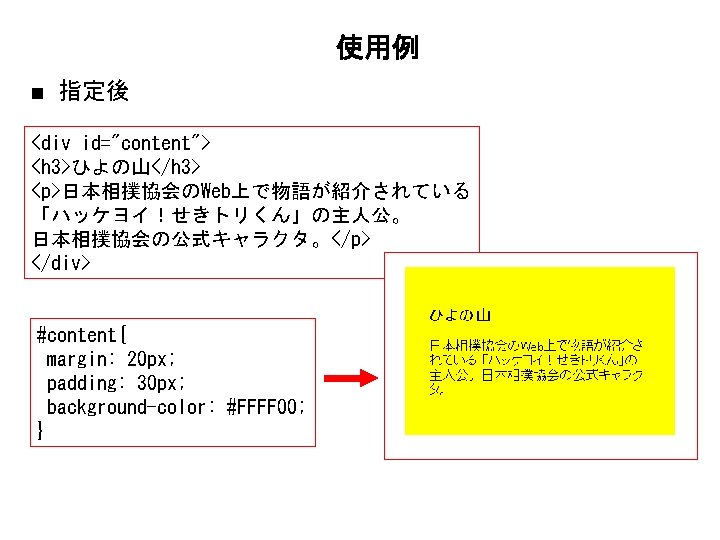

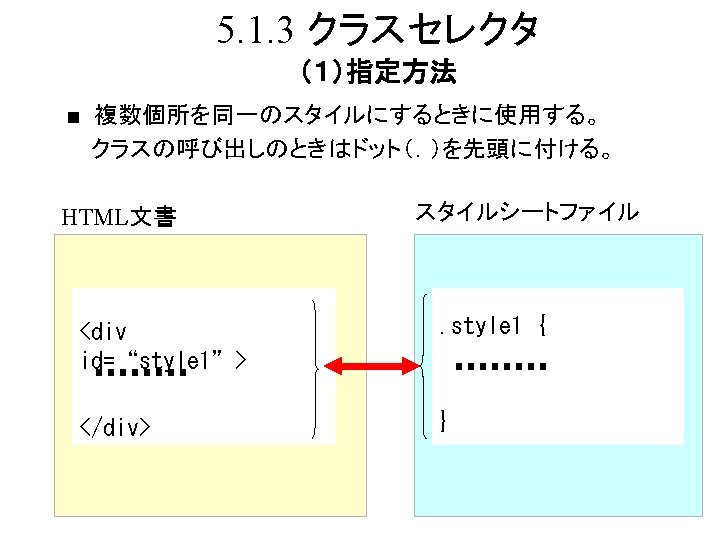
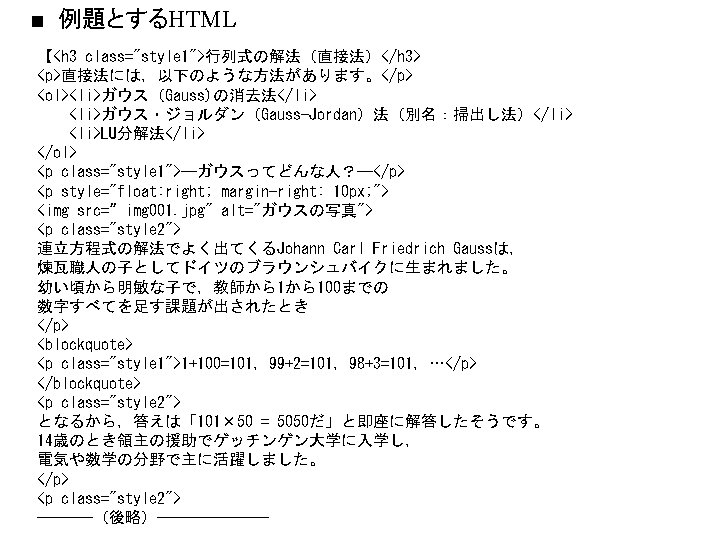
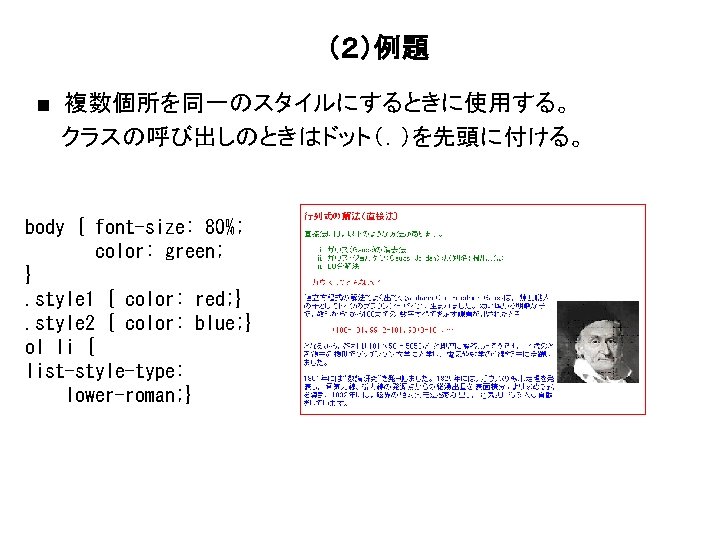

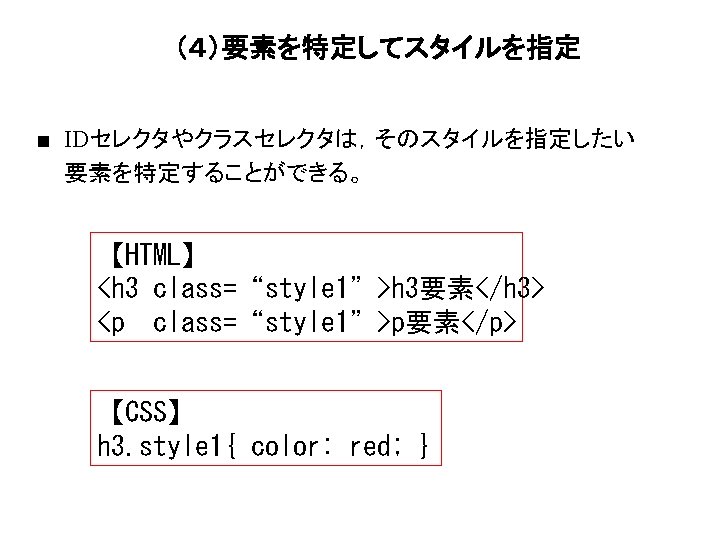
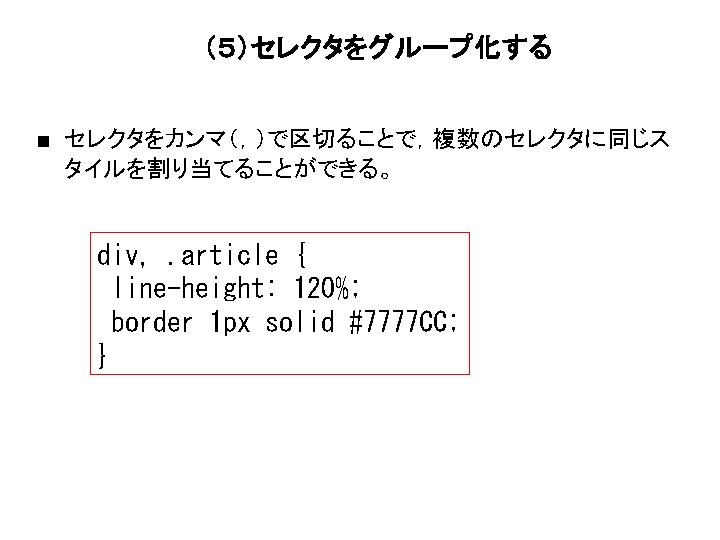
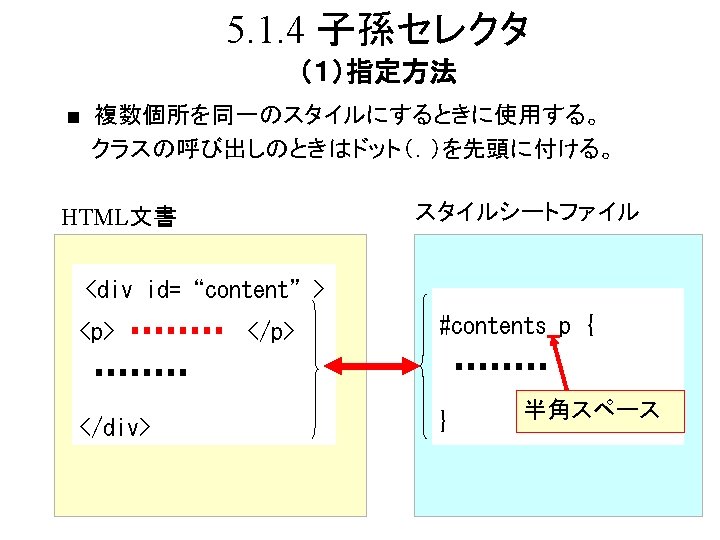

(2)指定例 ■ contentのp要素を特定する例 <div id="content"> <p>青森の「味噌カレー牛乳ラーメン」ってちょっと不思議な味・・・。 青森行ったら,食べてみる価値あるかも</p></div> <div id="footer"> <p>Copyright © 2010 Yutaka Shirai All Right Reserved. </p> #content p { background: #FFFF 00; padding : 20 px; }
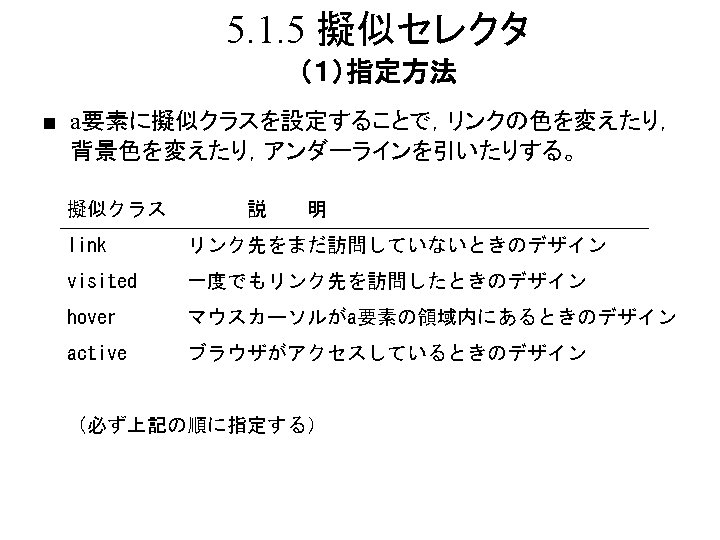
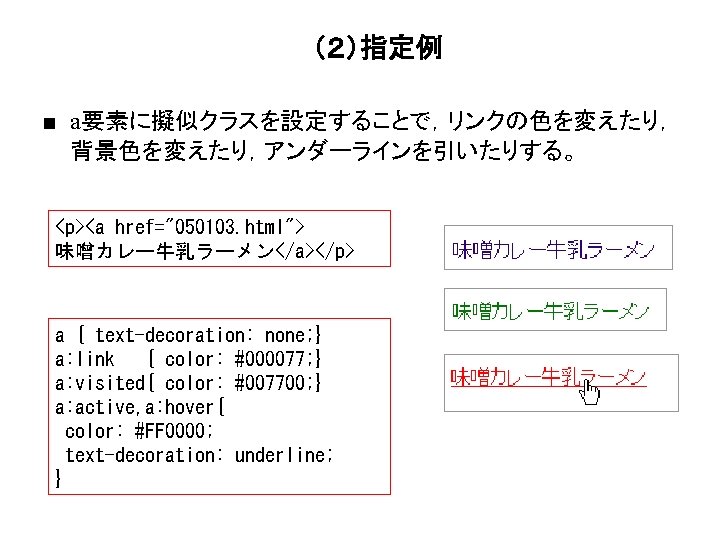
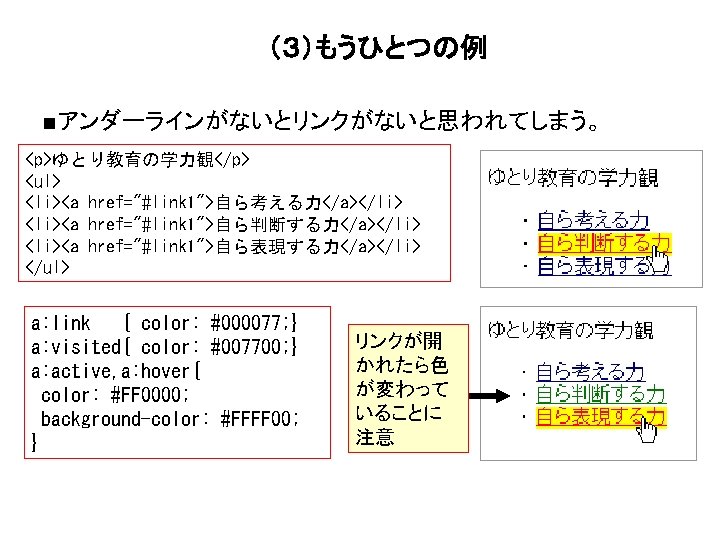
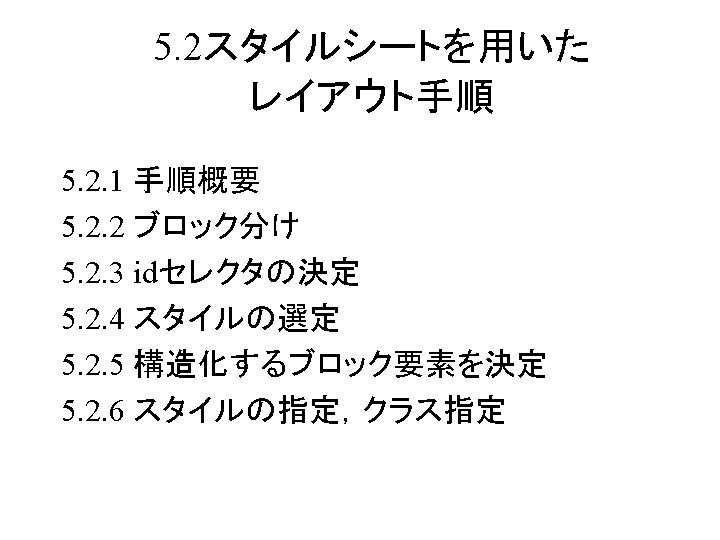

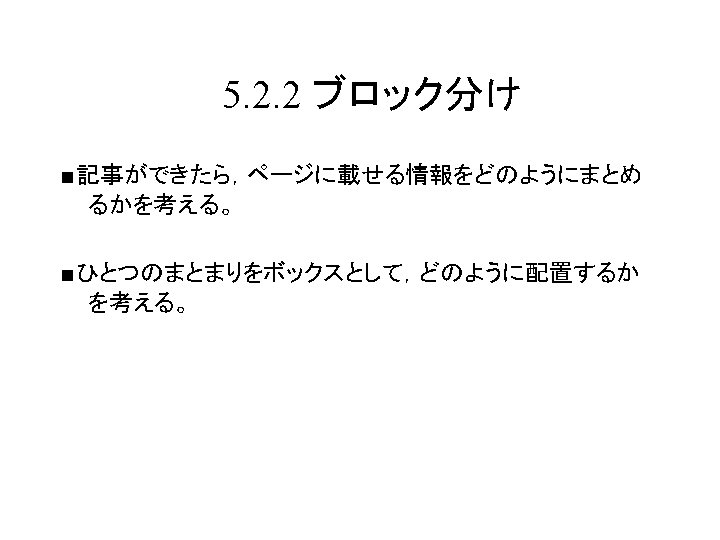


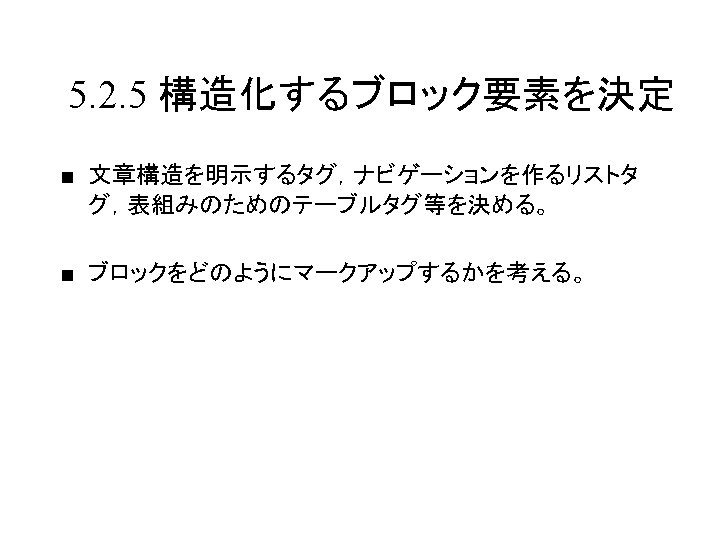

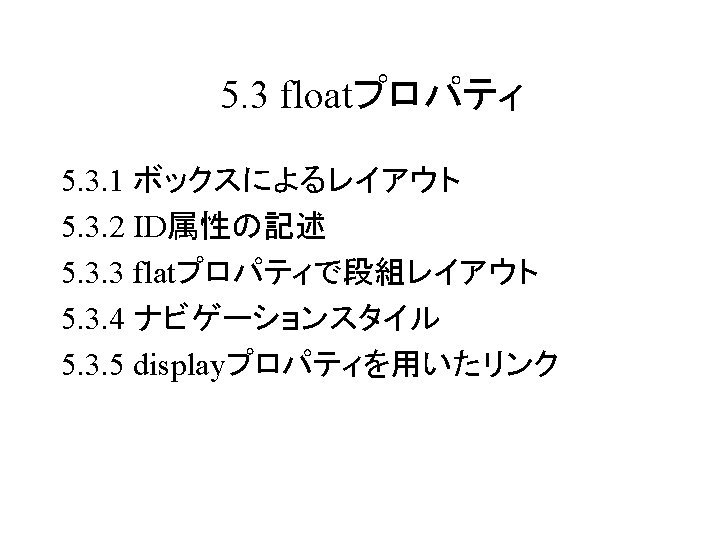
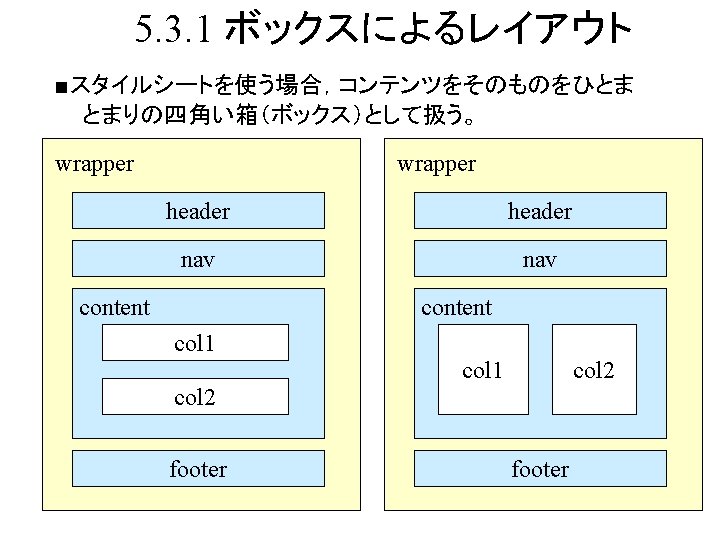


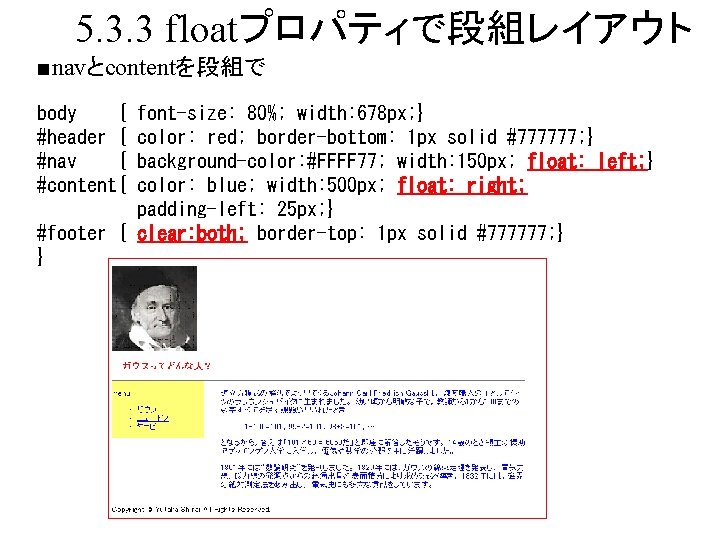
5. 3. 3 floatプロパティで段組レイアウト ■navとcontentを段組で body { #header { #nav { #content{ font-size: 80%; width: 678 px; } color: red; border-bottom: 1 px solid #777777; } background-color: #FFFF 77; width: 150 px; float: left; } color: blue; width: 500 px; float: right; padding-left: 25 px; } #footer { clear: both; border-top: 1 px solid #777777; } }
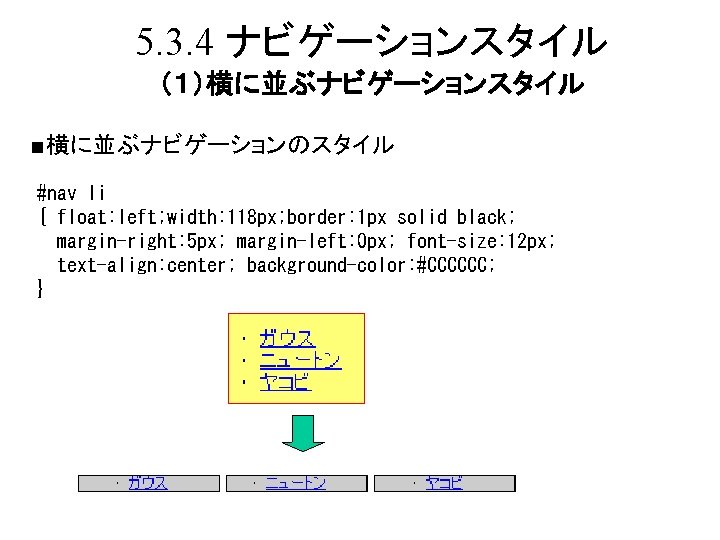
5. 3. 4 ナビゲーションスタイル (1)横に並ぶナビゲーションスタイル ■横に並ぶナビゲーションのスタイル #nav li { float: left; width: 118 px; border: 1 px solid black; margin-right: 5 px; margin-left: 0 px; font-size: 12 px; text-align: center; background-color: #CCCCCC; }
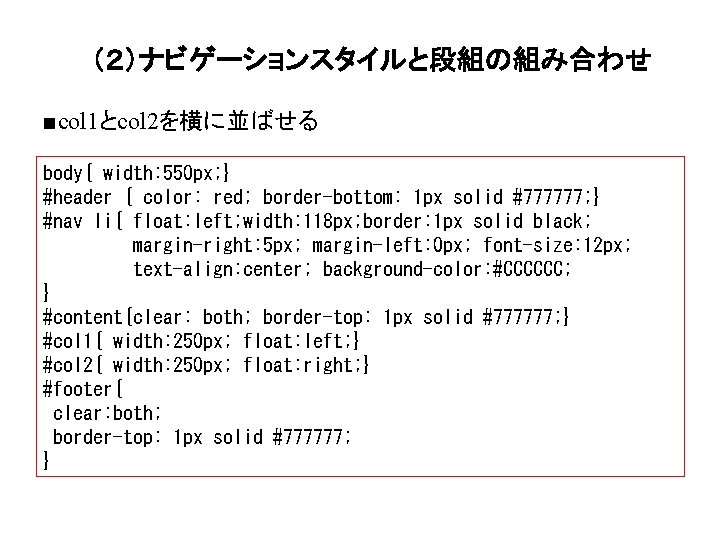
(2)ナビゲーションスタイルと段組の組み合わせ ■col 1とcol 2を横に並ばせる body{ width: 550 px; } #header { color: red; border-bottom: 1 px solid #777777; } #nav li{ float: left; width: 118 px; border: 1 px solid black; margin-right: 5 px; margin-left: 0 px; font-size: 12 px; text-align: center; background-color: #CCCCCC; } #content{clear: both; border-top: 1 px solid #777777; } #col 1{ width: 250 px; float: left; } #col 2{ width: 250 px; float: right; } #footer{ clear: both; border-top: 1 px solid #777777; }
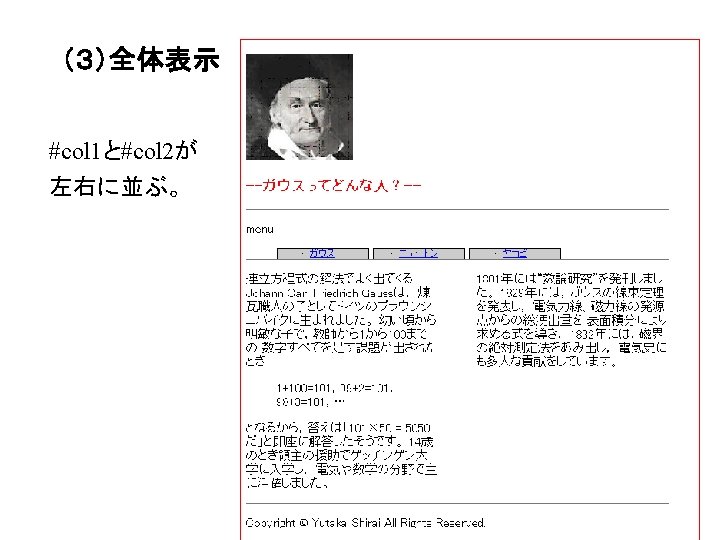
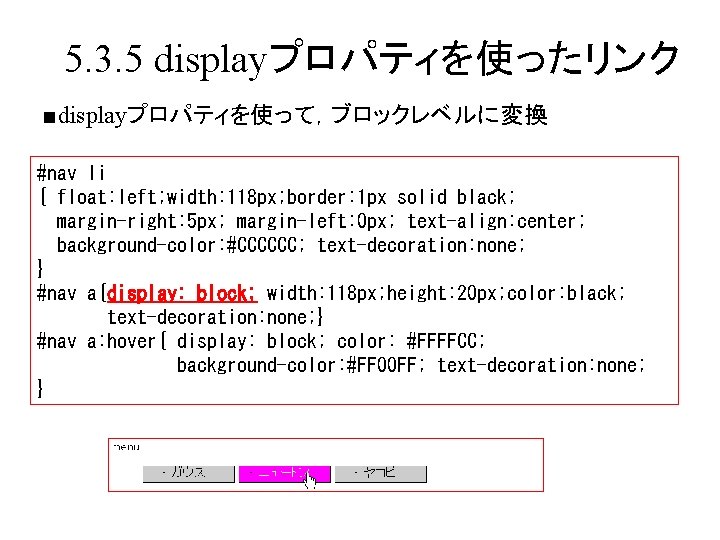
5. 3. 5 displayプロパティを使ったリンク ■displayプロパティを使って,ブロックレベルに変換 #nav li { float: left; width: 118 px; border: 1 px solid black; margin-right: 5 px; margin-left: 0 px; text-align: center; background-color: #CCCCCC; text-decoration: none; } #nav a{display: block; width: 118 px; height: 20 px; color: black; text-decoration: none; } #nav a: hover{ display: block; color: #FFFFCC; background-color: #FF 00 FF; text-decoration: none; }
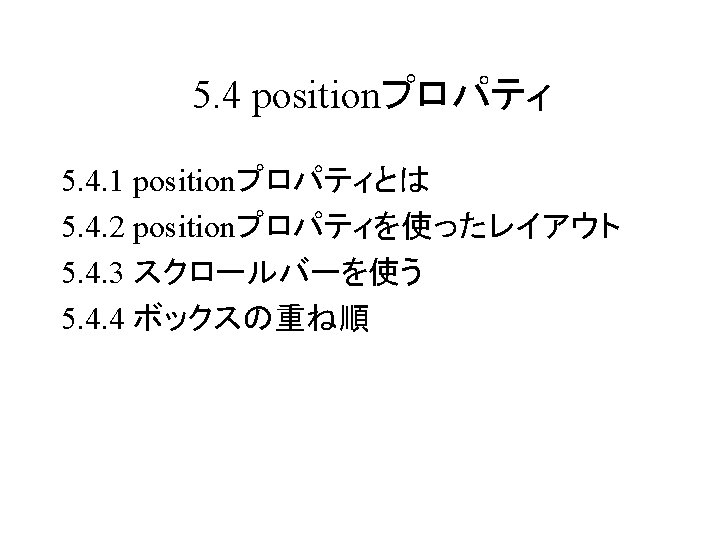

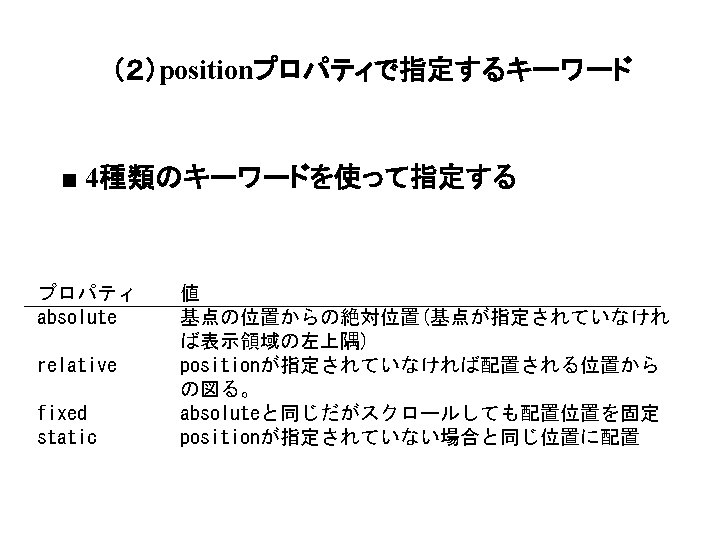
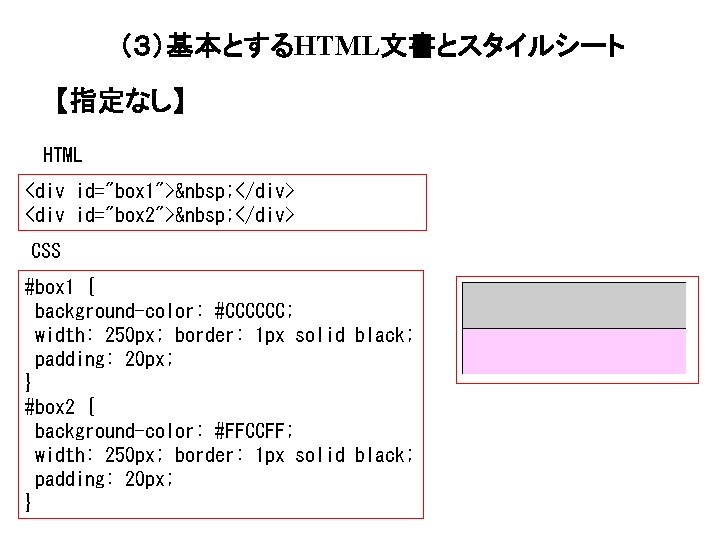
(3)基本とするHTML文書とスタイルシート 【指定なし】 HTML <div id="box 1"> </div> <div id="box 2"> </div> CSS #box 1 { background-color: #CCCCCC; width: 250 px; border: 1 px solid black; padding: 20 px; } #box 2 { background-color: #FFCCFF; width: 250 px; border: 1 px solid black; padding: 20 px; }
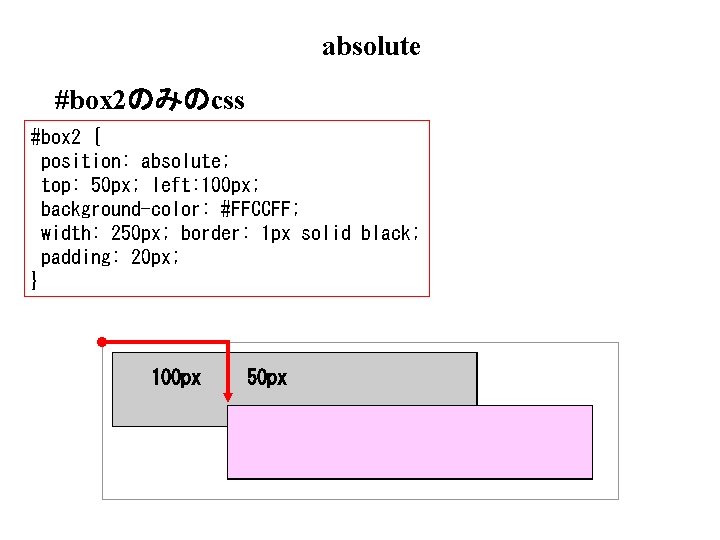
absolute #box 2のみのcss #box 2 { position: absolute; top: 50 px; left: 100 px; background-color: #FFCCFF; width: 250 px; border: 1 px solid black; padding: 20 px; } 100 px 50 px
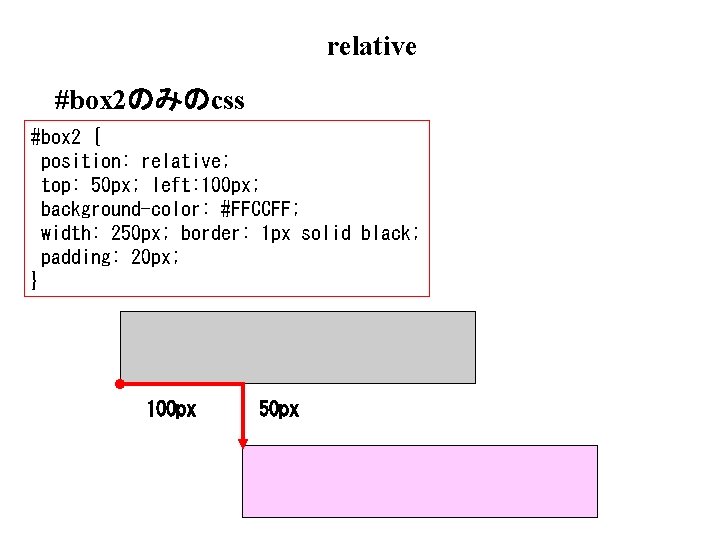
relative #box 2のみのcss #box 2 { position: relative; top: 50 px; left: 100 px; background-color: #FFCCFF; width: 250 px; border: 1 px solid black; padding: 20 px; } 100 px 50 px
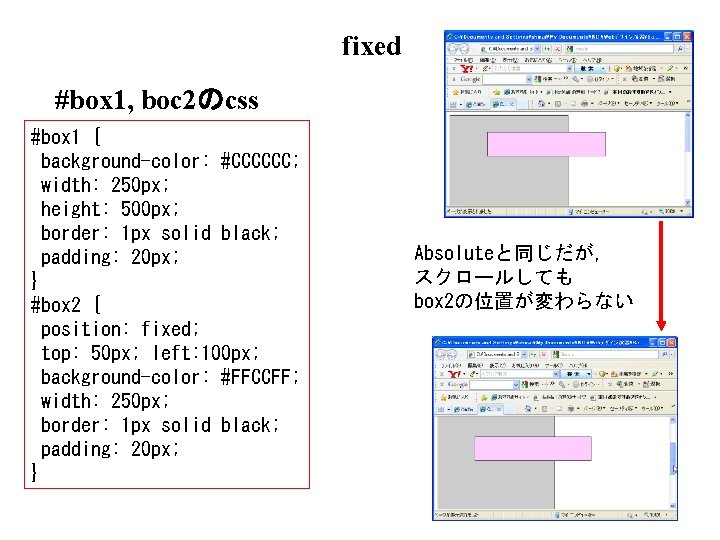
fixed #box 1, boc 2のcss #box 1 { background-color: #CCCCCC; width: 250 px; height: 500 px; border: 1 px solid black; padding: 20 px; } #box 2 { position: fixed; top: 50 px; left: 100 px; background-color: #FFCCFF; width: 250 px; border: 1 px solid black; padding: 20 px; } Absoluteと同じだが, スクロールしても box 2の位置が変わらない
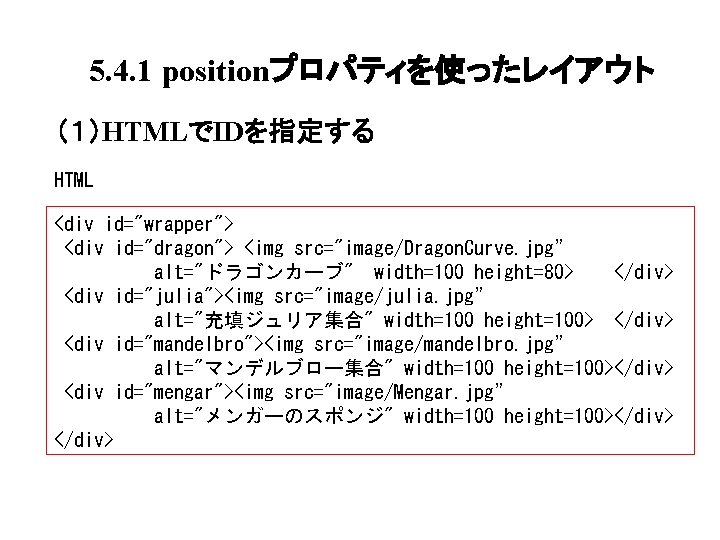
5. 4. 1 positionプロパティを使ったレイアウト (1)HTMLでIDを指定する HTML <div id="wrapper"> <div id="dragon"> <img src="image/Dragon. Curve. jpg” alt="ドラゴンカーブ" width=100 height=80> </div> <div id="julia"><img src="image/julia. jpg” alt="充填ジュリア集合" width=100 height=100> </div> <div id="mandelbro"><img src="image/mandelbro. jpg” alt="マンデルブロー集合" width=100 height=100></div> <div id="mengar"><img src="image/Mengar. jpg” alt="メンガーのスポンジ" width=100 height=100></div>
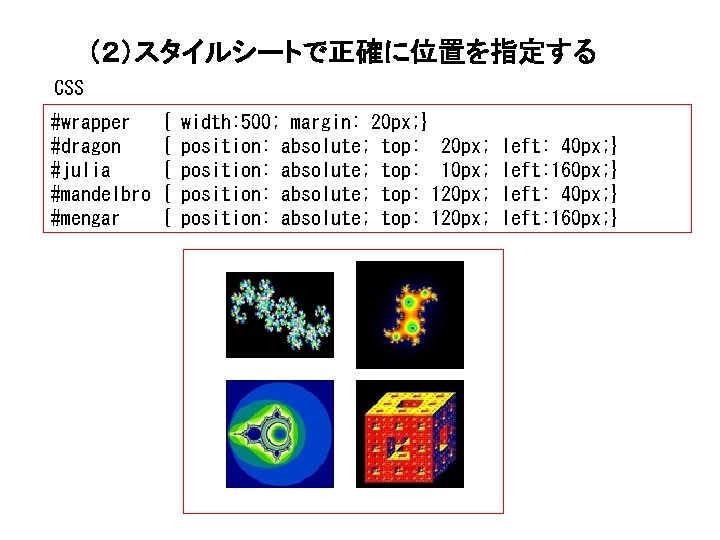
(2)スタイルシートで正確に位置を指定する CSS #wrapper #dragon #julia #mandelbro #mengar { { { width: 500; margin: 20 px; } position: absolute; top: 20 px; position: absolute; top: 120 px; left: 40 px; } left: 160 px; }
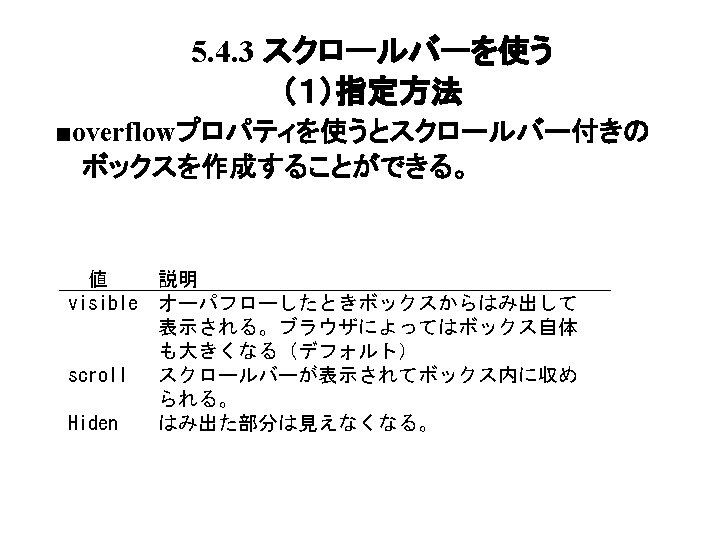

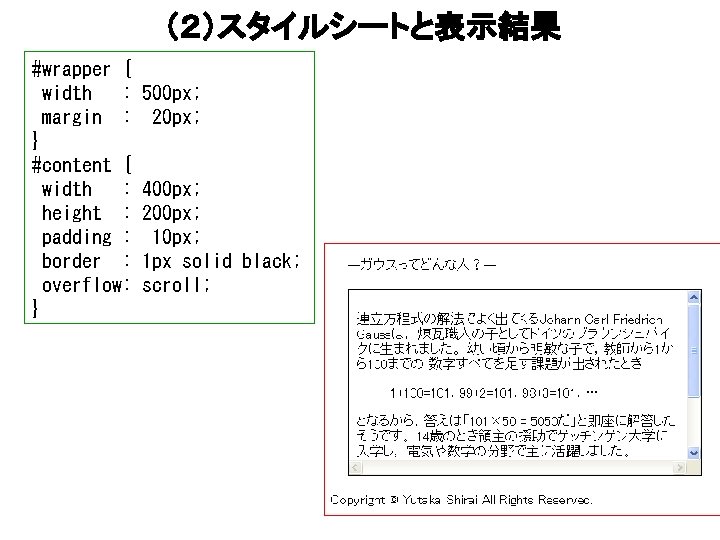
(2)スタイルシートと表示結果 #wrapper { width : margin : } #content { width : height : padding : border : overflow: } 500 px; 20 px; 400 px; 200 px; 1 px solid black; scroll;
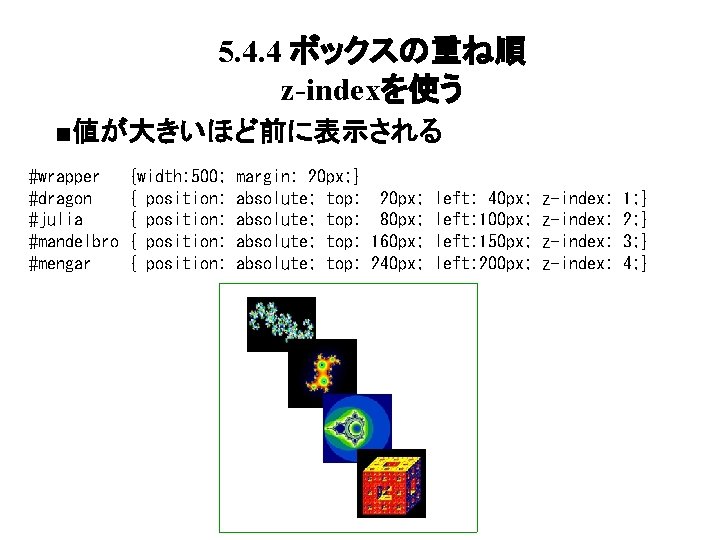
5. 4. 4 ボックスの重ね順 z-indexを使う ■値が大きいほど前に表示される #wrapper #dragon #julia #mandelbro #mengar {width: 500; { position: margin: 20 px; } absolute; top: 20 px; left: 40 px; z-index: 1; } absolute; top: 80 px; left: 100 px; z-index: 2; } absolute; top: 160 px; left: 150 px; z-index: 3; } absolute; top: 240 px; left: 200 px; z-index: 4; }
 Pressure and volume relationship formula
Pressure and volume relationship formula Div code
Div code Html 5 div
Html 5 div Div y mod
Div y mod Div and the mountains echoed
Div and the mountains echoed 10 div 3
10 div 3 3 div 5
3 div 5 Mips multiply instruction
Mips multiply instruction Curl of vector in cylindrical coordinates
Curl of vector in cylindrical coordinates Slidetodoc
Slidetodoc Zastarijelice
Zastarijelice How to divide in assembly language
How to divide in assembly language Kad se ljubi nema grijeha
Kad se ljubi nema grijeha Mul mips
Mul mips Mul div
Mul div Sequential counter circuit
Sequential counter circuit App.gis-div/pcs web
App.gis-div/pcs web Disfaji lusoria
Disfaji lusoria Gorophic
Gorophic How to use div in assembly
How to use div in assembly Ornithology test
Ornithology test Div vs idiv
Div vs idiv Mips div
Mips div Oscar wilde sebični div
Oscar wilde sebični div Div color red
Div color red 14 div 5
14 div 5 Eveeli
Eveeli Calculus 9
Calculus 9 Div assembly 8086
Div assembly 8086 Imul example
Imul example